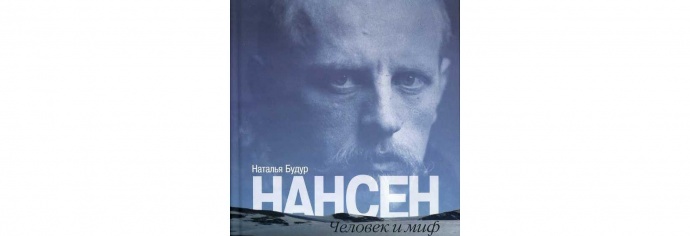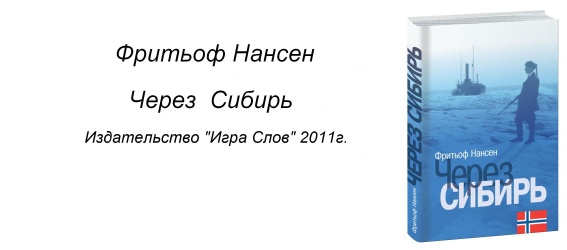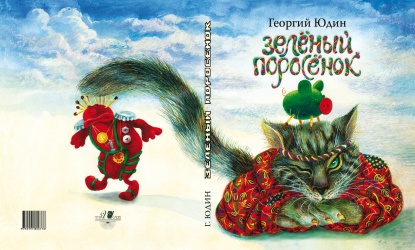- Проблема 1: Ошибка пакета установщика Windows
- Решение 1. Сначала восстановите программное обеспечение iTunes
- Проблема 2: Ошибка iTunes 7 (ошибка Windows 193) при попытке установить iTunes для Windows
- Проблема 3: iTunes не устанавливается с ошибкой «Поддержка приложений Apple не найдена»
- Рекомендуется одним щелчком мыши исправить все ошибки iTunes
Кажется, что некоторые пользователи имеют проблемы с установкой или обновлением iTunes в Windows 10/8/7. Здесь мы перечисляем общие ошибки установки iTunes, а также соответствующие обходные пути.
Проблема 1: Ошибка пакета установщика Windows
Если iTunes не загружается и не устанавливается в Windows, вы можете получить одно из следующих сообщений об ошибке:
«Существует проблема с этим пакетом установщика Windows. Программа, запущенная как часть установки, завершилась не так, как ожидалось. Обратитесь в службу поддержки или к поставщику пакета».
Эта ошибка установки iTunes не является странной для некоторых пользователей, которые сталкивались с той же самой ошибкой установки iTunes 12.8 / 12.7 / 12.5 / 12.3 в Windows 10. Наиболее распространенная причина ошибок - устаревшая или несовместимая версия Apple Software Update на ПК. Вот некоторые возможные способы устранения неполадок, которые вы можете принять во внимание.
Решение 1. Сначала восстановите программное обеспечение iTunes
Решение 2. Удалите все программное обеспечение Apple и переустановите
Если это не сработает, вам может потребоваться полностью удалить iTunes и связанные с ним драйверы, а затем снова установить на свой компьютер.
Проблема 2: Ошибка iTunes 7 (ошибка Windows 193) при попытке установить iTunes для Windows
«Я использую 64-разрядную версию W7. Каждый раз, когда я пытаюсь установить ITune, по завершении я получаю сообщение об ошибке 7 (ошибка Windows 193) (и другое всплывающее окно с надписью« Помощник iTunes не был установлен »). сообщение о том, что Apple Mobile Device Service не удалось запустить. На что я выбираю «Игнорировать»
Это еще одно сообщение об ошибке, возникающее во время установки iTunes. Вы можете выполнить действия, чтобы устранить эту ошибку.
Примечание . Приведенные ниже шаги применимы только в том случае, если сообщение содержит ошибку 193, но не содержит другой код ошибки Windows.
1. Перейдите в C: \ Windows \ System32
2. Найдите следующие файлы и удалите их в корзину.
msvcp100.dll
msvcp120.dll
msvcp140.dl
msvcr100.dll
msvcr120.dll
vcruntime140.dll
Убедитесь, что имена файлов, которые вы перетаскиваете в корзину, точно соответствуют указанным выше. Если вы не можете найти файл, пропустите и перейдите к следующему файлу. Любые другие файлы не должны быть удалены из этой папки.
3. После того, как вы перетащите эти файлы в корзину, перейдите и выполните восстановление обеих установленных версий Apple Application Support (64-разрядной и 32-разрядной) в списке «Установка и удаление программ» на панели управления. iTunes требует как 64-разрядную, так и 32-разрядную версии поддержки приложений Apple.
- Нажмите Поддержка приложений Apple, 32-разрядная.
- Щелкните правой кнопкой мыши на 32-разрядной поддержке приложений Apple и выберите «Восстановить» в контекстном меню, чтобы завершить работу мастера восстановления.
- Выполните описанные выше два шага для поддержки приложений Apple, 64-разрядных.
4. Запустите iTunes. Если iTunes не запускается и вы снова видите ошибку 7 (ошибка Windows 193), вам следует переустановить iTunes снова.
- Полностью удалите iTunes и связанные программные компоненты с вашего компьютера.
- Перейдите на страницу загрузки iTunes и установите iTunes с нуля.
Проблема 3: iTunes не устанавливается с ошибкой «Поддержка приложений Apple не найдена»
Если iTunes не установится в Windows 10 / 8.1 / 8/7 с ошибкой «Поддержка приложений Apple не найдена (ошибка Windows 2)», вы можете исправить эту проблему, следуя приведенным ниже рекомендациям.
- 1. Проверьте, используете ли вы свой компьютер в качестве администратора.
- 2. Обновите систему Windows до последней версии.
- 3. Найдите установщик в папке iTunesSetup или iTunes6464Setup. Щелкните правой кнопкой мыши по установке и выберите запуск от имени администратора. Вам будет предложено восстановить программное обеспечение.
- 4. Удалите все компоненты, оставшиеся от предыдущей установки.
- 5. Отключите стороннее программное обеспечение безопасности, которое может вызвать конфликт между iTunes и сервером Apple.
Рекомендуется одним щелчком мыши исправить все ошибки iTunes
Если вышеупомянутые методы не работают для вас, вы можете попробовать Tenorshare TunesCare , который является БЕСПЛАТНЫМ и профессиональным инструментом восстановления iTunes, может легко решить все проблемы с iTunes за пару кликов.
Скачать бесплатно для Win 10 / 8.1 / 8/7 / XP
Безопасная загрузка
Скачать бесплатно для MacOS 10.14 и ниже
Безопасная загрузка
Итак, мы суммируем наиболее распространенные сообщения об ошибках при установке и обновлении iTunes. Надеюсь, что эти уловки помогут, когда вы не можете установить или обновить iTunes. На самом деле, iTunes - это сложная программа, которую многие пользователи iOS не предпочитают. Использование iTunes для синхронизации и передачи данных iOS является сложным и трудоемким процессом. Если вы ищете альтернативу iTunes, я рекомендую Tenorshare iCareFone - который включает в себя передачу данных iOS, резервное копирование и восстановление, очистку и настройку iPhone, а также устранение проблем iOS.